win7怎么打开蓝牙设置 把win7电脑蓝牙打开的方法
时间:2021-03-03作者:mei
现在的win7纯净版系统都内置有蓝牙功能,此功能非常实用,开启电脑蓝牙功能后就可以连接蓝牙耳机听歌,连接手机进行文件传输。虽然现在其他方法很多,但还有很多用户不知道怎么打开win7系统的蓝牙设置,有时比较急用,找好久都找不着,别担心,本篇教程就细说一些win7系统打开蓝牙的具体方法。
具体方法如下:
1、点击开始按钮,打开【控制面板】。
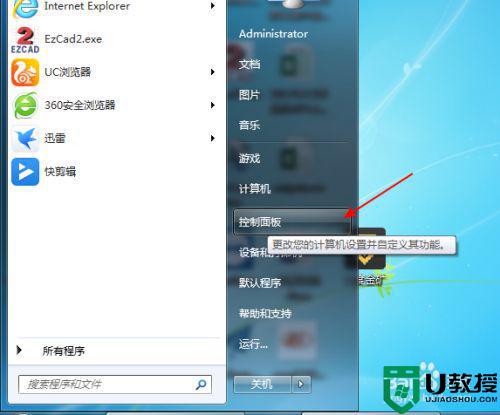
2、进入控制面板,查看方式切换到“大图标”。
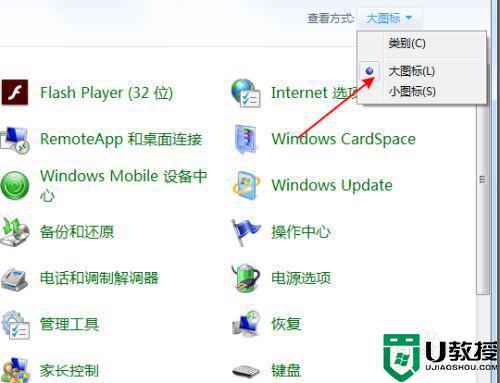
3、点击打开【管理工具】图标。
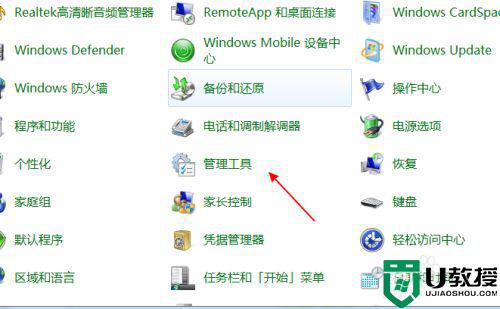
4、进入管理工具,再打开里面的【服务】。
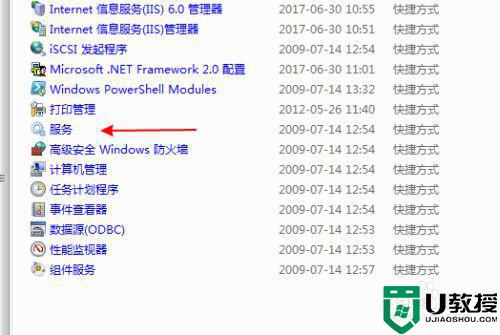
5、进入服务列表,找到bluetooth support service。
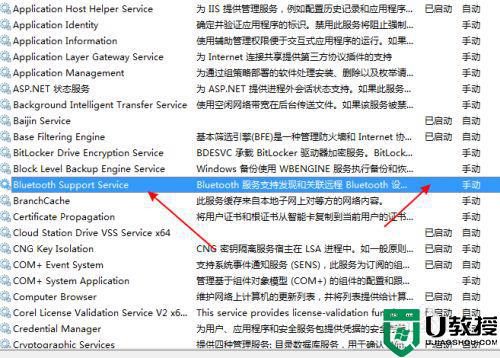
6、右击选择【启动】。
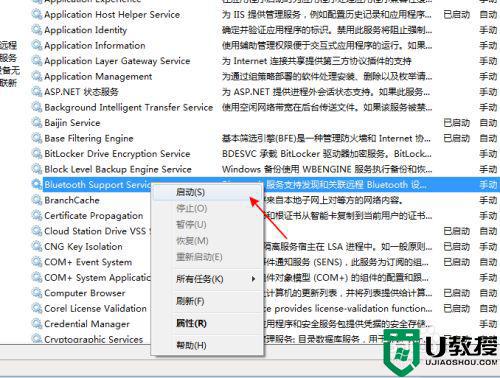
7、再返回控制面板的设备和打印机查看。
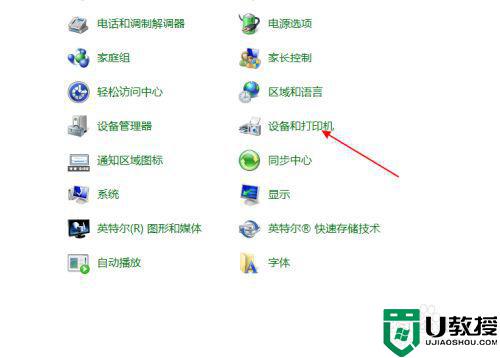
正确使用win7蓝牙功能会大大提高工作效率,工作中会经常用到,如果不懂怎么开启win7蓝牙功能的,不妨阅读本教程操作。





